
Inleiding tot Git Origin Master
Als je met Git aan een project werkt, moet je weten wat de afstandsbediening is. Kortom, met git werk je aan de externe repository die wordt beheerd met versies door de git. Remote in tegenstelling tot de term suggereert de beschikbaarheid van code op de server die lokaal kan zijn of verbonden via internet. Aan deze repo's kunnen lees-schrijf-toegangscategorieën worden toegewezen, afhankelijk van het type gebruikers dat er toegang toe heeft. Dus wanneer we samenwerken met anderen bij de ontwikkeling, moeten we deze repositories beheren (inclusief het maken en verwijderen van repo's) en de gegevens naar hen pushen en trekken. In dit onderwerp gaan we meer te weten komen over Git Origin Master.
Git remote command kan worden gebruikt om te weten te komen aan welke externe repo we werken. Dit commando geeft ze een lijst met hun korte namen die admin of maker van repo mogelijk hebben genoemd tijdens het maken ervan. Als geen standaardnaam is opgegeven, is de korte naam die wordt gegeven aan de repo waaruit we mogelijk hebben gekloond. In onderstaand screenshot kun je deze zien. Ik heb de repo van GitHub gekloond en bewaard in de directory test_git_tools die impliciet de repo met de naam origin toevoegt. Om meer details van een repo te zien, kunnen we git remote -v geven zoals hieronder getoond en het zal alle afstandsbedieningen tonen met hun korte namen waaraan de programmeur werkt. Hier is het de enige.
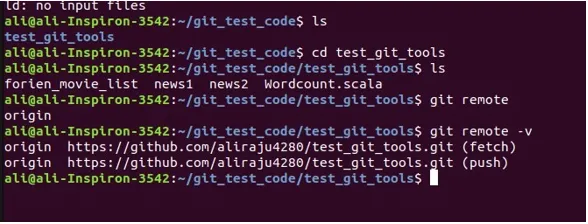
We kunnen remote toevoegen aan repo die we eenvoudig willen klonen met behulp van git remote add. Je kunt onderstaand screenshot raadplegen waar ik test_get remote heb toegevoegd aan https://github.com/aliraju4280/test_git_tools.git en ze heb vermeld met de git remote -v optie.

We hebben gezien dat wanneer we klonen, de oorsprong van de code de standaard korte naam is die eraan is gegeven. We moeten dus het commando ophalen voor git dat kan worden gebruikt om de lokale repo bij te werken waar we hebben gekloond. Dus in feite zal git fetch origin de updates naar je werkmap halen. Het downloadt alleen de gegevens, maar voegt de lokale repository niet automatisch samen.
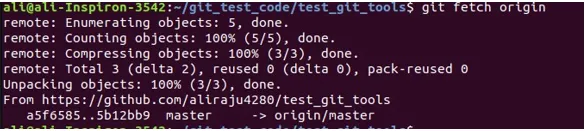
We moeten het handmatig uitvoeren. Als alternatief kunnen we het git pull-commando gebruiken dat deze gecombineerde taak van het downloaden van de gegevens en het samenvoegen met de master of welke branch die wordt gevolgd door het git clone-commando automatisch uitvoert wanneer onze werkmap werd gemaakt.
We kunnen git push gebruiken die alleen zal werken als de gebruiker de schrijftoegang heeft om ons werk te sturen naar de stroomopwaartse van waaruit we hebben gekloond die van oorsprong op afstand zal zijn. Het commando is git push
Waar de oorsprong de externe korte naam is als er geen naam was. zal de bit bucket of GitHub-filiaalnaam zijn. Bu standaard wanneer u een branch in een repository maakt, wordt deze een master branch genoemd en deze specifieke branch in de bedrijfsontwikkelingsomgeving wordt gesynchroniseerd met de productie en we moeten voorzichtig zijn voordat we iets wijzigen of samenvoegen om te beheersen. Alles wat met de meester wordt gedaan, wordt gevolgd en af en toe gecontroleerd. Dus als we aan de broncode moeten werken, maken we een kopie van de master en deze brach kan functie of aangepast zijn. We werken aan deze gekopieerde of kenmerktakken en zodra de ontwikkelde code stabiel is, voegen we alleen de hoofdtak samen en hebben niet alle ontwikkelaars de machtigingen om het te doen. Dus als we iets pushen om direct te beheersen waartoe we mogelijk toegang hebben, geven we het commando als git push origin master / git pull origin master en als we werken aan een functie of een ander type brach dat is gemaakt vanuit master of een andere branch dan we geven als git push origin feature_branchname / git pull origin feature_branchname.
Oorsprongmaster -–> kan worden geïnterpreteerd als een mastertak op de externe naam die als oorsprong wordt genoemd.
De Origin Remote controleren
Als we meer details van de remote branch willen krijgen, biedt de git iets genaamd git show commando dat kan worden gebruikt zoals hieronder zoals git remote show
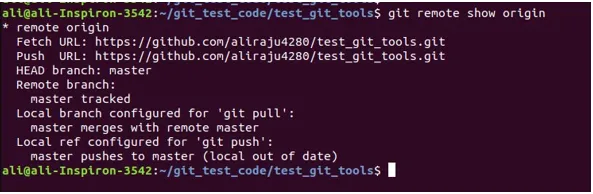
Deze specifieke lijst geeft de URL weer en ook de trackinggegevens voor de afstandsbediening. De details van dit commando zullen nuttig zijn wanneer we veel afstandsbedieningen en branches werken, omdat het kan bieden aan welke branch we onze wijzigingen gedetailleerd kunnen doorvoeren of pushen. Hier, omdat ik slechts één tak heb gemaakt hierboven screenshot, geeft alleen die details weer. Om meer informatie te krijgen, heb ik een schermgreep genomen van de officiële documentatiepagina van git hieronder:
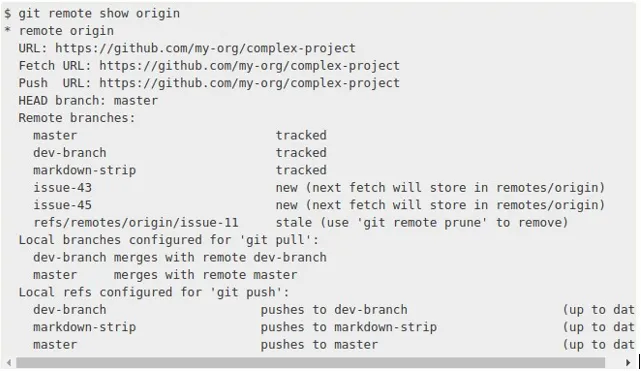
Als we boven het git remote show origin command zien, toont het de details van ongeveer vijf branches en welke branches kunnen worden samengevoegd met welke specifieke branch samen met push en pull details zoals wanneer we git push of git pull geven dan naar welke specifieke branch de details worden geüpload of gedownload van.
We kunnen ook de externe oorsprong hernoemen met een andere naam door het commando rename te gebruiken, zoals hieronder getoond
git remote hernoem oorsprong naar test_origin

je kunt zien dat ik met succes de oorsprong op afstand heb gewijzigd in test_origin in de bovenstaande screenshot en dit commando zal ook alle volgreferenties wijzigen. We kunnen alle bovenstaande opdrachten die we eerder hebben gezien gebruiken met een nieuwe externe naam in plaats van oorsprong zoals hieronder.
git push test_origin master / git pull test_origin master.
Op dezelfde manier kunnen we een gemaakte afstandsbediening verwijderen met de opdracht git remote remove of git remote rm, zoals hieronder te zien is

Zodra de afstandsbediening is verwijderd, worden ook alle volgreferenties verwijderd. We moeten dus voorzichtig zijn tijdens het gebruik van deze opdracht.
Dus wanneer we met git beginnen te werken, zijn origin en master de basis en weten dat ze een enorme vlucht zullen nemen wanneer we in de war raken met de pull- of push- en merge-opdrachten, vooral wanneer je server meerdere externe afstandsbedieningen of filialen heeft.
Aanbevolen artikelen
Dit is een gids voor Git Origin Master. Hier bespreken we het Git remote commando en branches en Inspecting the Origin Remote. U kunt ook het volgende artikel bekijken voor meer informatie -
- Wat is Git Fetch?
- Wat is Git Branch?
- Git-terminologie
- Git Alternatieven
- Drie fasen van Git-levenscyclus met de workflow
- Hoe GIT Cherry-pick met Voorbeeld te gebruiken?